### 升级
OwnCloud提供了非常人性化的升级(update)入口,根据系统的更新提示既可以完成主版本、APP插件的更新。
>在升级之前请做好服务器的快照备份,这个是必须的步骤,因为谁都无法保证升级100%成功。
#### 插件升级
升级步骤参加如下:
1. 登录OwnCloud之后查看右上角是否有更新通知,若有,请点击其中的更新条目
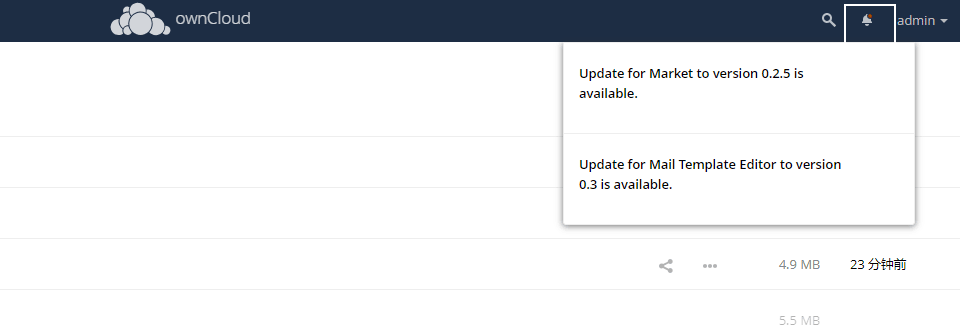
2. 点击更新条目后,进入更新界面.
> 也可以通过网址直接进入更新界面:http://域名或IP/index.php/apps/market/#/updates
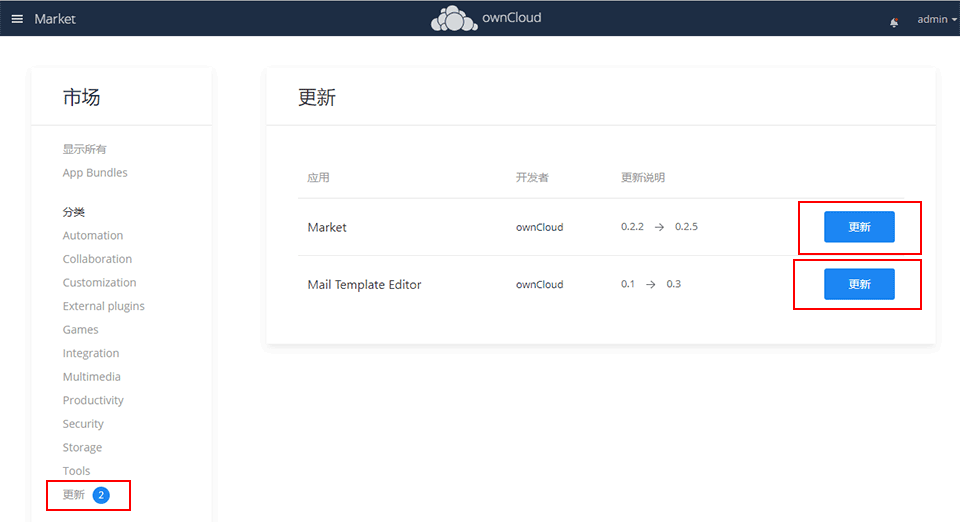
3. 点击“更新”按钮,系统进入“UPDATING”,耐心等待更新
4. 所有更新完成后,更新清单会显示“所有应用都是最新的”
> 如果升级过程出现问题,例如:无法下载升级包/没有读写权限,请确保网络是通的/OwnCloud目录具有读写权限
#### 主程序升级
主程序升级与插件升级略有差异,具体参考如下:
1. 当有可用升级的程序时,系统提示“ownCloud *** is available. Get more information on how to update.”
2. 依次打开:Admin->设置->常规,找到更新管理器,若有更新请点击“打开更新管理器”按钮
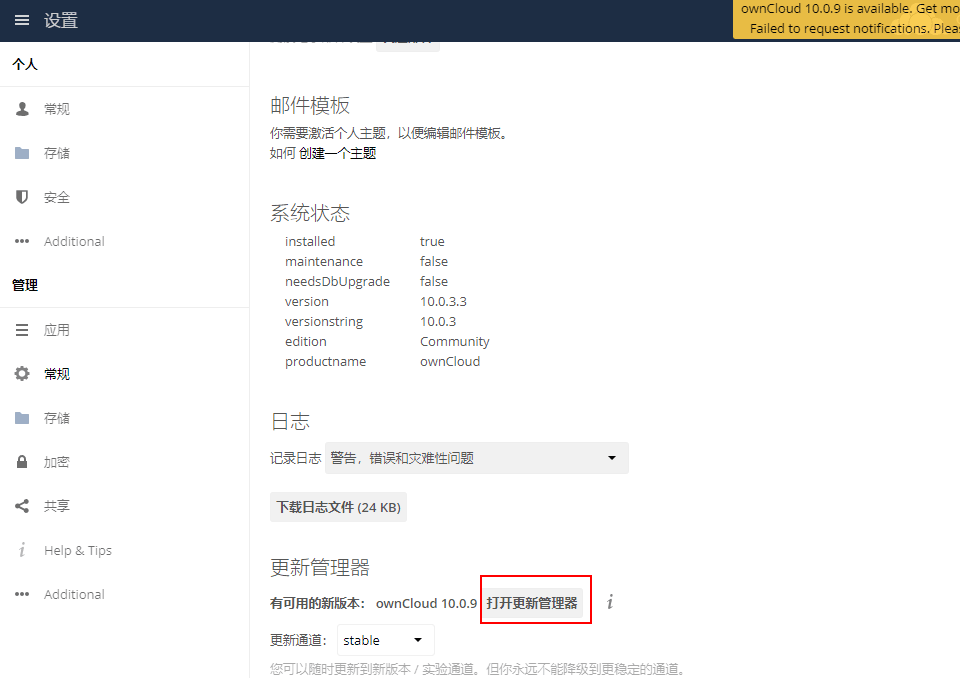
3. 进入Updater(更新管理器)
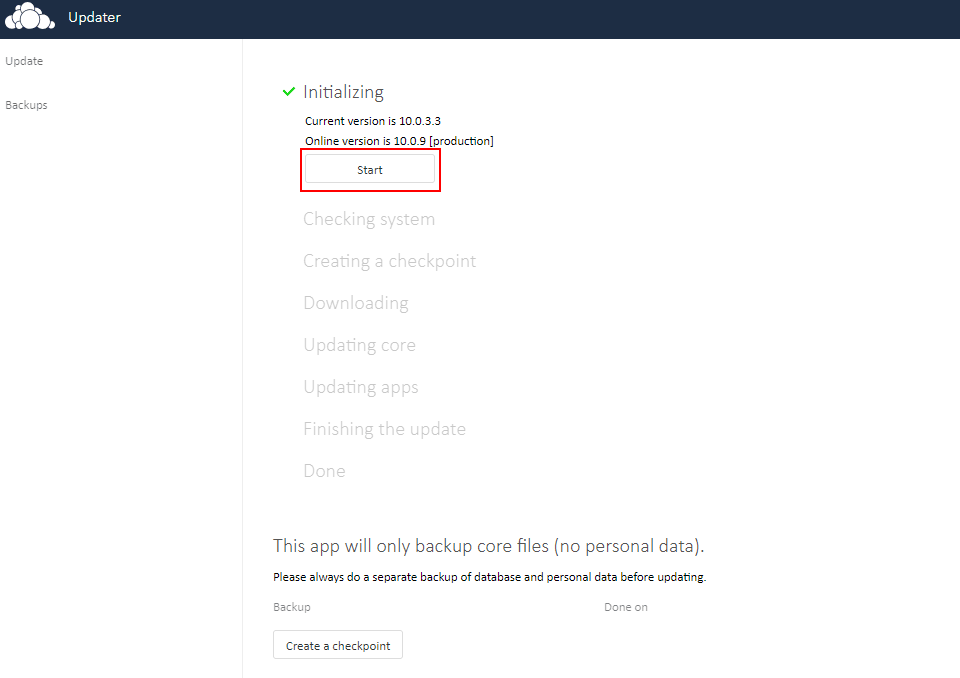
4. 点击“Create a checkpoint”,创建一个核心文件备份
5. 点击“Start”按钮,系统进入自动化升级过程,下载和升级过程比较长,请耐心等待
6. 升级成功提示
> 由于升级过程会下载最新版本,OwnCloud的下载服务器在国外,若下载不成功,需要不定期尝试
- 关于本书
- 获取一键安装包
- OwnCloud
- 功能及演示
- OwnCloud镜像组成
- OwnCloud自定义安装
- OwnCloud实用教程
- OwnCloud使用中文?
- OwnCloud如何发送邮件?
- OwnCloud如何设置HTTPS?
- OwnCloud如何设置LDAP?
- OwnCloud备份
- OwnCloud升级
- OwnCloud迁移到数据盘
- OwnClodu使用对象存储
- OwnCloud命令行工具-OCC
- OwnCloud实现文件在线预览和编辑
- 如何为Document Server设置HTTPS?
- OwnCloud常见问题
- 附:常用账号和密码
- NextCloud
- 功能及演示
- NextCloud镜像组成
- NextCloud自定义安装
- NextCloud实用教程
- NextCloud如何使用中文?
- NextCloud如何发送邮件?
- NextCloud如何设置HTTPS?
- NextCloud备份
- NextCloud升级
- NextCloud挂载数据盘
- NextClodu挂载OSS
- NextCloud实现文件在线预览和编辑
- NextCloud常见问题
- 附:常用账号和密码
- Seafile
- 功能及演示
- Seafile镜像组成
- Seafile自定义安装
- Seafile实用教程
- Seafile如何发送邮件?
- Seafile如何绑定域名?
- Seafile如何设置HTTPS?
- Seafile备份
- Seafile升级
- Seafile常见问题
- 附:常用账号和密码
- KodCloud(可道云)
- 功能及演示
- KodCloud镜像组成
- KodCloud自定义安装
- KodCloud实用教程
- KodCloud如何发送邮件?
- KodCloud如何绑定域名?
- KodCloud如何设置HTTPS?
- KodCloud备份
- KodCloud升级
- KodCloud常见问题
- 附:常用账号和密码
- Alfresco
- 功能及演示
- Alfresco镜像组成
- Alfresco自定义安装
- Alfresco实用教程
- Alfresco如何发送邮件?
- Alfresco如何设置HTTPS?
- Alfresco备份
- Alfresco升级
- Alfresco挂载云盘
- Alfresco服务启停
- Alfresco常见问题
- 附:常用账号和密码
- OnlyOffice
- 功能及演示
- OnlyOffice镜像组成
- OnlyOffice自定义安装
- OnlyOffice实用教程
- OnlyOffice如何发送邮件?
- OnlyOffice如何实现文件在线预览和编辑?
- OnlyOffice如何更改文档服务器端口
- OnlyOffice如何设置HTTPS?
- OnlyOffice备份
- OnlyOffice升级
- OnlyOffice常见问题
- 附:常用账号和密码
- Pydio
- 功能及演示
- Pydio镜像组成
- Pydio自定义安装
- Pydio实用教程
- Pydio如何发送邮件?
- Pydio如何设置HTTPS?
- Pydio备份
- Pydio升级
- Pydio常见问题
- 附:常用账号和密码
- ResourceSpace
- 功能及演示
- ResourceSpace镜像组成
- ResourceSpace自定义安装
- ResourceSpace实用教程
- ResourceSpace如何发送邮件?
- ResourceSpace如何设置HTTPS?
- ResourceSpace备份
- ResourceSpace升级
- ResourceSpace常见问题
- 附:常用账号和密码
- DzzOffice
- 功能及演示
- DzzOffice镜象组成
- DzzOffice自定义安装
- DzzOffice实用教程
- DzzOffice如何安装应用?
- DzzOffice如何设置HTTPS?
- DzzOffice如何实现在线预览和编辑?
- DzzOffice备份
- DzzOffice升级
- 附:常用账号和密码
- 专:文档预览与编辑
- 文档预览为什么这么难?
- OnlyOffice Document Server
- 备份
- 升级
- 域名管理
- 域名解析
- 域名绑定
- 云服务器操作
- Linux:登录与文件管理(SFTP)
- Windows:远程桌面与文件管理
- 安全组设置
- 快照备份
- 附:常见Linux命令操作
- 附:工具和术语
